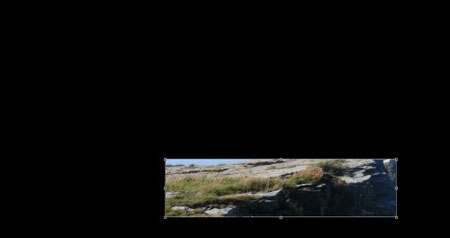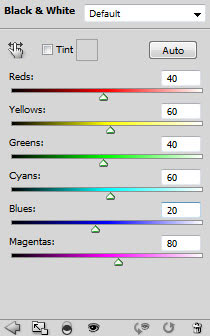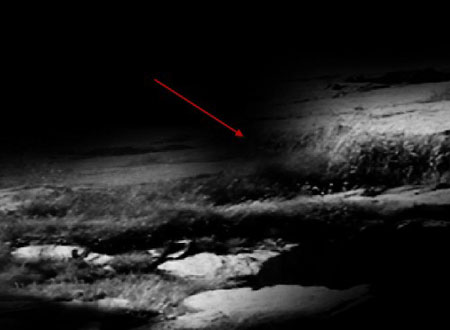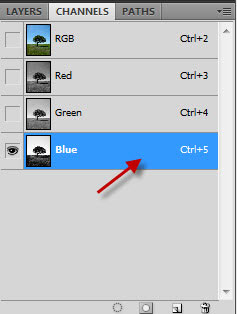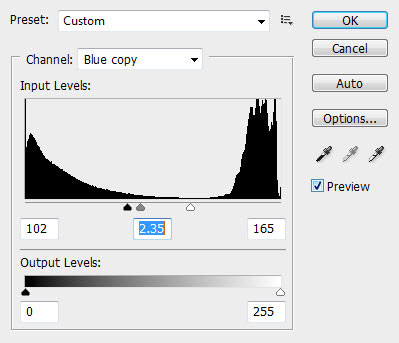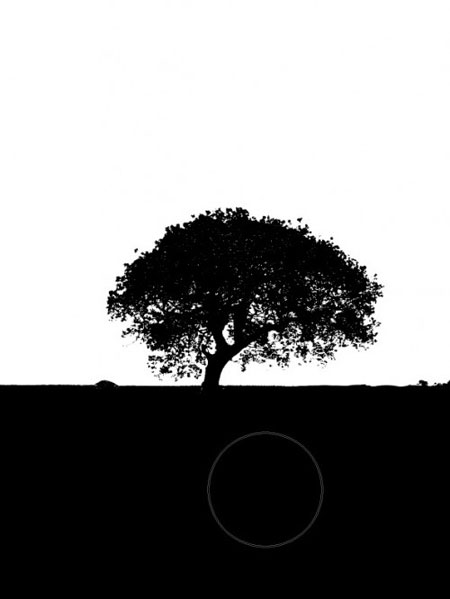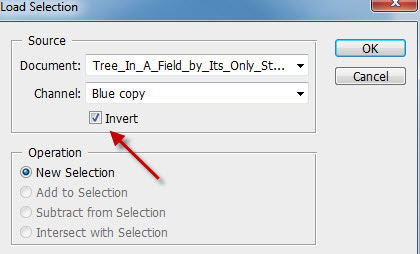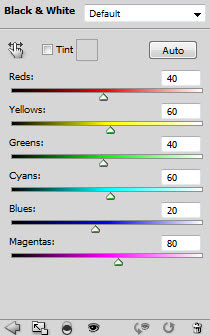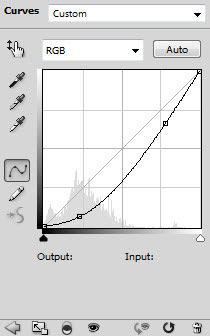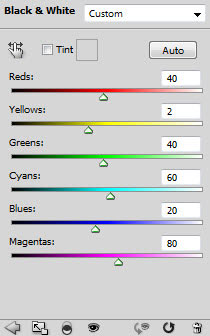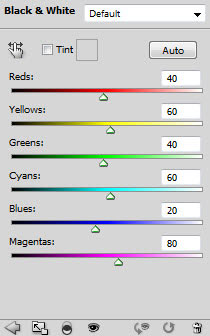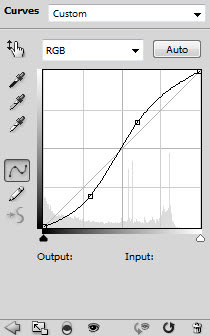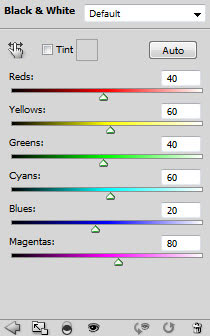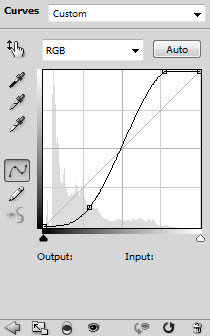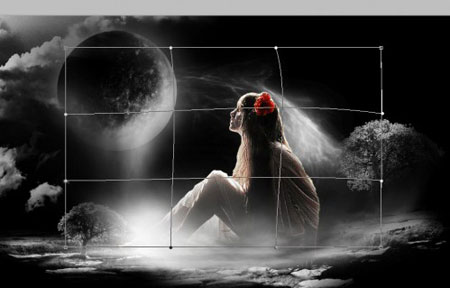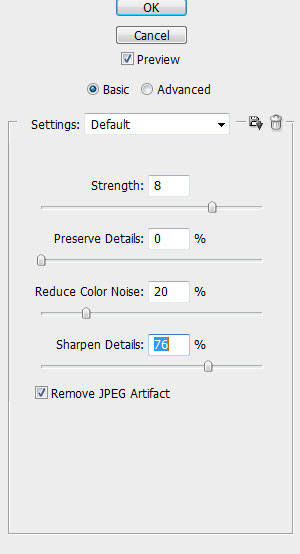-Рубрики
- Книги (3)
- Хиромантия (1)
- SILVA (1)
- (0)
- Аватарки (15)
- Анимашки (16)
- Астрология (48)
- Аудиокниги (16)
- Афоризмы,цитаты (11)
- Веды (0)
- Видео (58)
- Вирус (4)
- Все для детей (10)
- Гадание (37)
- Дизайн для дома (14)
- Заработок в интернете (5)
- Звезды,знаменитости (14)
- Актеры зарубежного кино (1)
- Актеры советского и российского кино (11)
- Известные,популярные личности (2)
- Здоровое питание (10)
- Здоровье (156)
- Диагностика (13)
- Дыхательные системы (1)
- Лекарственные растения (24)
- Медицина (10)
- Медицинский справочник (2)
- Народные средства (30)
- Нетрадиционные практики (44)
- Похудение (13)
- Разное (25)
- Скорая помощь (2)
- Цветотерапия (1)
- Игры,развлечения (12)
- Интересно (33)
- Калейдоскоп удачи (2)
- Календарь (5)
- Картинки (13)
- Картины художников (22)
- Кино (161)
- Клипатр,творчество (43)
- Кнопочки (9)
- Комменты (118)
- Благодарности (30)
- Для тебя (2)
- Пожалуйста (3)
- Поздравления (46)
- Разные (6)
- Цветы (35)
- Компьютер и интернет (99)
- Космос,пророчества,ченнелинг (3)
- Красивые флешки (3)
- Красота,внешность (11)
- Кулинария (293)
- Блюда из курицы (24)
- Выпечка (6)
- Готовим в мультиварке (4)
- Готовим в горшочках (1)
- Блюда из мяса (37)
- Блюда из овощей (17)
- Блюда из рыбы (7)
- Блюда из творога (18)
- Вторые блюда (36)
- Готовим в микроволновке (1)
- Десерты,мороженое (14)
- Заготовки на зиму (18)
- Напитки (11)
- Первые блюда (2)
- Пироги,пирожки,блины и др. (51)
- Плов (4)
- Разное (3)
- Рецепты для Пасхи (1)
- Салаты,закуски (19)
- Соусы (8)
- Торты (28)
- Украшаем блюда (2)
- Шашлыки (5)
- Ленорман (1)
- Мандалы (5)
- Медитация (70)
- Мода (3)
- Молитвы (10)
- Музыка (29)
- Нетрадиционная астрология (19)
- Новичку (58)
- Нравится (5)
- Нумерология (11)
- Оформление (339)
- Разделители (17)
- Схемы (281)
- Фоны (7)
- Часы (11)
- Эпиграфы (36)
- Оформление Дневника (51)
- Перепост (9)
- Переход (36)
- Пирамида очищения (1)
- Полезно знать (30)
- Полезные советы (18)
- Полезные ссылки (23)
- Практика (19)
- Приколы (9)
- Программы (13)
- Психолог (10)
- Разное (3)
- Рамочки (153)
- Религия,вера (3)
- Рукоделие (77)
- Вышивка (6)
- Вязание крючком (10)
- Вязание спицами (44)
- Разное (11)
- Художник (2)
- Шитье (6)
- Руны (21)
- Сад и огород (38)
- Самосовершенствование (7)
- Скрап-наборы (6)
- Славяне (1)
- Смайлики (11)
- Стихи (85)
- Тайное,непознанное,загадочное (15)
- Таро (19)
- Текстуры (0)
- Тесты (9)
- Тренинги,полезные беседы (1)
- Улыбнемся (8)
- Учебник ЛиРу (1)
- Флешки (2)
- Фоны (70)
- Фото (4)
- Фотошоп (30)
- Фэн-Шуй (4)
- Цветы (19)
- Шопинг (2)
-Метки
-Музыка
- УЛИЧНОЕ КАФЕ
- Слушали: 919 Комментарии: 0
- Bruno Lorenzoni - Melodie d`amour. Аккордеон- мировая бессмертная мелодия из песни "Любовь"
- Слушали: 65436 Комментарии: 0
- The Ventures - Аргентинское танго
- Слушали: 8089 Комментарии: 0
- Эротический саксофон
- Слушали: 1480 Комментарии: 0
- Вайкуле
- Слушали: 2060 Комментарии: 0
-Поиск по дневнику
-Подписка по e-mail
-Статистика
Записей: 2626
Комментариев: 266
Написано: 3798
Записи с меткой фотошоп
(и еще 296076 записям на сайте сопоставлена такая метка)
Другие метки пользователя ↓
аватарки анимашки аудиокниги благодарности блюда из курицы блюда из мяса блюда из овощей блюда из творога видео вторые блюда вязание спицами гадание гороскоп диагностика заготовки на зиму здоровье кино клипатр комменты компьютер и интернет лекарственные растения медитации медитация музыка народные средства нетрадиционные практики новичку оформление дневника переход пирог поздравления полезные советы полезные ссылки похудение разделители разное рамочки руны сад сериал стихи схемы таро творчество торт фоны фотошоп цветы эпиграф эпиграф с часиками
64 видео-урока для Фотошопа.(для начинающих) |
Это цитата сообщения Semenova_Irina [Прочитать целиком + В свой цитатник или сообщество!]
|
Метки: фотошоп |
бродилка |
Это цитата сообщения oben_vart [Прочитать целиком + В свой цитатник или сообщество!]
Метки: фотошоп |
Панель инструментов в Photoshop |
Это цитата сообщения LVN [Прочитать целиком + В свой цитатник или сообщество!]
Панель инструментов в Photoshop
Взято у
Панель инструментов в Photoshop - это в своем роде азбука Фотошопа. Знать все ее буквы обязательно. Иначе вы с трудом будете понимать язык, на котором написаны наши уроки.
Вот она ненаглядная во всей своей красе распласталась по экрану вашего монитора. В рабочем окне выглядит тоненькой хрупенькой полосочкой. Но если раскрыть все инструменты, которые сидят внутри нее - стройной она вам точно не покажется.
Панель инструментов в Photoshop - это 56 инструментов, палитра цветов и еще 6 вспомогательных кнопок.
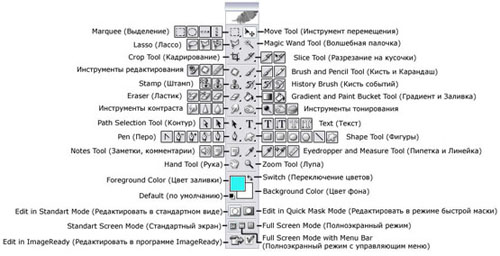
Итак, начнем разбор панели. Разобъем ее сначала пополам. На следующих двух скриншотах хорошо видны группы инструментов:
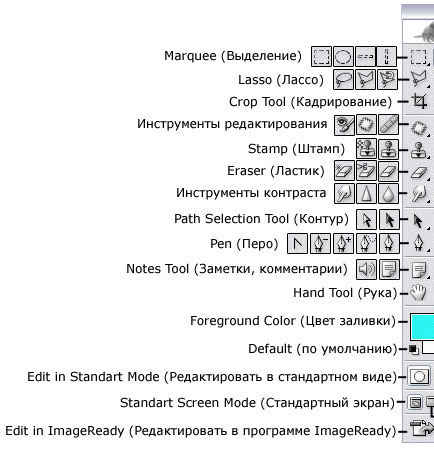
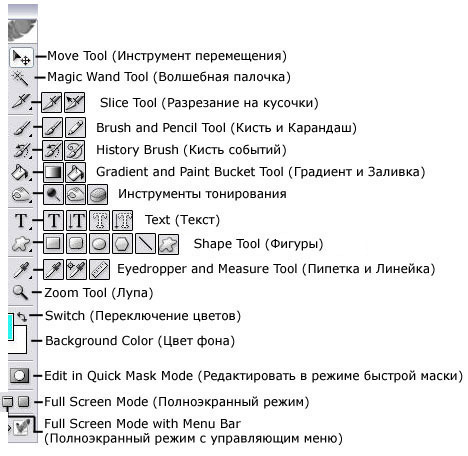
А теперь рассмотрим скрытые инструменты:

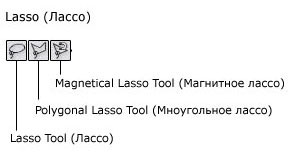

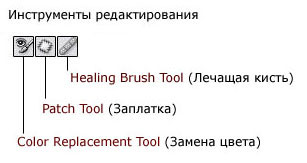
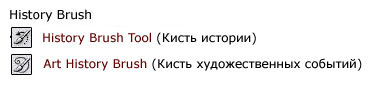
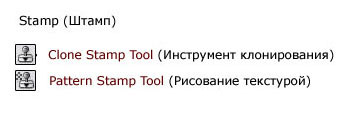
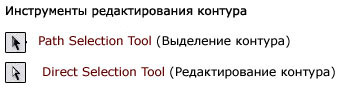
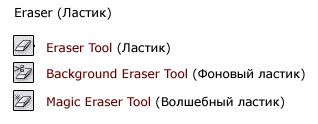
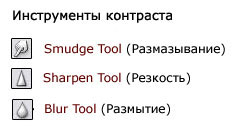
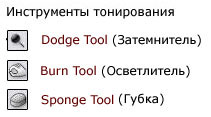
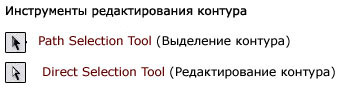

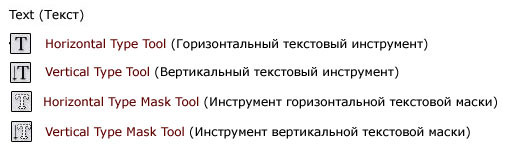
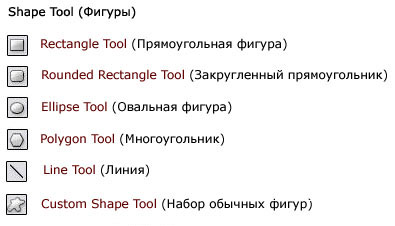
Пусть эта информация будет вам шпаргалкой на первое время.
Заглядывайте сюда иногда!
Метки: фотошоп |
Анимация текста в фотошопе - уроки Вячеслава Федоткина |
Это цитата сообщения Лариса_Гурьянова [Прочитать целиком + В свой цитатник или сообщество!]
Урок 2
Урок "Взрывающийся текст"
Урок 4 "Вращаем печать"
Серия сообщений "Уроки Вячеслава Федоткина":
Часть 1 - Анимация водопада и создание радуги
Часть 2 - Реалистичная капля воды в Photoshope
...
Часть 11 - Анимация огня
Часть 12 - Правильное отражение - урок ФШ от Вячеслава Федоткина
Часть 13 - Анимация текста в фотошопе - уроки Вячеслава Федоткина
Метки: фотошоп |
Скачать бесплатно 21 видео уроки по Photoshop CS6 |
Это цитата сообщения IrchaV [Прочитать целиком + В свой цитатник или сообщество!]
В обучающем видео курсе вас будет ждать 21 урок для начального знакомства с программой Photoshop CS6, которые помогут вам сделать уверенные первые шаги к фотошопу.
Что Вас ждет в этом видеокурсе?
Метки: фотошоп |
Уроки фотошопа |
Это цитата сообщения kassij [Прочитать целиком + В свой цитатник или сообщество!]
Метки: фотошоп |
Некоторые приёмы Фотошопа |
Это цитата сообщения BowHunter [Прочитать целиком + В свой цитатник или сообщество!]
Уроки анимации или все, что нужно для изготовления аватар:
Блики
Блестки1
Блестки2
Блестки3
Блестки4
Исчезающий текст
Вращающийся шар
Летящие звезды
Моргающие глаза
Мигающая надпись
Металлический блеск
Огонь
Переливы цветов
Прыгающие буквы
Помехи
Слайд шоу 1
Слайд шоу
Слезы
Эффект написания текста
Текст из звезд
Эффект лупы в движении
Текст в движении
УРОКИ:
Метки: фотошоп |
Как создать фоторамку онлайн быстро и бесплатно |
Это цитата сообщения Curious2010 [Прочитать целиком + В свой цитатник или сообщество!]
Метки: фотошоп |
ПАМЯТКА НАЧИНАЮЩИМ ФОТОШОППЕРАМ |
Это цитата сообщения Лариса_Гурьянова [Прочитать целиком + В свой цитатник или сообщество!]

ПАМЯТКА НАЧИНАЮЩИМ ФОТОШОППЕРАМ
Желаю вам успехов в освоении Adobe Photoshop CS5!
Скачать Adobe Photoshop CS5.
Метки: фотошоп |
Уроки по ФШ для новичков |
Это цитата сообщения Лариса_Гурьянова [Прочитать целиком + В свой цитатник или сообщество!]

ПАМЯТКА НАЧИНАЮЩИМ ФОТОШОППЕРАМ.
ДЛЯ НОВИЧКОВ
Видеоуроки Adobe Photoshop CS4
С помощью этого видеокурса Вы за один час научитесь обрабатывать фотографии в Photoshop CS4 как фотограф-профессионал. Обработка фото в Photoshop CS4 будет для Вас простой и понятной.
В особенности этот курс будет очень полезен тем, кто начинает работать с Photoshop. Но и те, кто уже работает с программой, смогут найти для себя интересные уроки.
Серия сообщений "Видео-уроки":
Часть 1 - Эффекты для фото с помощью стилей слоя
Часть 2 - Убираем жирный блеск с лица в ФШ
...
Часть 20 - Веточка сакуры - урок ФШ
Часть 21 - Прекрасные видео-уроки CS5 от Зоси
Часть 22 - ПРОСТО ШИКАРНЫЕ ВИДЕО-УРОКИ ПО ФШ ДЛЯ НОВИЧКОВ
Метки: фотошоп |
Фотошоп с нуля. Урок 10 |
Это цитата сообщения Александр_Баловацкий [Прочитать целиком + В свой цитатник или сообщество!]
|
УРОК №1 http://www.liveinternet.ru/users/3214369/post247844472/
УРОК №2 http://www.liveinternet.ru/users/3214369/post247851445/
УРОК №3 http://www.liveinternet.ru/users/3214369/post247872813/
УРОК №4 http://www.liveinternet.ru/users/3214369/post248989700/
УРОК №5 http://www.liveinternet.ru/users/3214369/post247949131/
УРОК №6 http://www.liveinternet.ru/users/3214369/post247991499/
УРОК №7 http://www.liveinternet.ru/users/3214369/post248861857/
УРОК №8 http://www.liveinternet.ru/users/3214369/post249288649/
УРОК №9 http://www.liveinternet.ru/users/3214369/post251506324/
УРОК №10 http://www.liveinternet.ru/users/3214369/post257270188/
Метки: фотошоп |
Уроки фотошопа |
Это цитата сообщения София56 [Прочитать целиком + В свой цитатник или сообщество!]
|
Метки: фотошоп |
Сервис Vramke.com |
Это цитата сообщения София56 [Прочитать целиком + В свой цитатник или сообщество!]
|
Метки: полезные ссылки фотошоп |
Фотошоп |
Это цитата сообщения Verchitel22 [Прочитать целиком + В свой цитатник или сообщество!]
|
Метки: фотошоп |
Бродилка по Фотошоп |
Это цитата сообщения Verashow [Прочитать целиком + В свой цитатник или сообщество!]



Серия сообщений "фотошоп":
Часть 1 - Урок Анимация глаз от Колибри
Часть 2 - Коллаж "Face like an angel".
...
Часть 18 - 97 Видеоуроков по Adobe Photoshop от Игоря Ульмана
Часть 19 - Уроки по Фотошопу: Коллекция ссылок
Часть 20 - ~ БРОДИЛКА ПО ФОТОШОП ~
Метки: фотошоп |
Программа |
Это цитата сообщения pasigut [Прочитать целиком + В свой цитатник или сообщество!]

Домашняя Фотостудия создана специально для быстрой и качественной обработки фотографий. Вы сможете улучшать свои снимки одним кликом мыши, ретушировать портреты с помощью специальных кистей, проводить цветокоррекцию, устранять эффект красных глаз, повышать резкость и многое другое!
Программа включает более сотни красивых эффектов, с помощью которых можно преобразить любую фотографию. Она позволяет добавлять фантастические свечения, молнии и туман, имитировать дождь и снег, создавать эффекты акварели, мозаики и старинной фотографии. Домашняя Фотостудия имеет ещё и ряд уникальных фильтров, например, эффекты тоннеля, кубизма и трёхмерной композиции.
Метки: программы фотошоп |
Фотошоп |
Это цитата сообщения Иришка_Беленькая [Прочитать целиком + В свой цитатник или сообщество!]
Серия сообщений "Уроки по фотошопу":
Часть 1 - Уроки от Натали
Часть 2 - Импорт Плагинов в Filters Unlimited
...
Часть 35 - Урок Photoshop "Работа со стилями"
Часть 36 - Гламурный макияж в Фотошопе (видео урок)
Часть 37 - Заворачивание уголка изображения в фотошопе (видео урок)
Метки: фотошоп программы |
Уроки фотошопа |
Это цитата сообщения Оленька_Коваленко [Прочитать целиком + В свой цитатник или сообщество!]
В этом уроке хочу рассказать Вам про работу со стилями, опять же, на примере Дидлины.
И так, вот моя Дидлина:

Для начала расскажу немного о самих стилях.
Стилями называется применяемая к слою в фотошопе группа эффектов, таких, как тень, внутренняя тень, внешнее свечение, внутреннее свечение, перекрытие узора, наложение цвета и градиента, тиснение, обводка и другие. В основном, стили в Фотошопе используют для текста, создания рамочек и кнопок, и в нашем случае для отрисовок. А проще говоря, использование стилей в фотошопе позволит вам всего одним кликом придать просто невероятные эффекты вашему тексту или изображению.
Метки: фотошоп уроки фотошопа |
Фотошоп |
Это цитата сообщения Оленька_Коваленко [Прочитать целиком + В свой цитатник или сообщество!]
Метки: фотошоп |
Фотошоп |
Это цитата сообщения Оленька_Коваленко [Прочитать целиком + В свой цитатник или сообщество!]
Метки: фотошоп |
| Страницы: | [2] 1 |